デザインツールの中で使い方がよくわからないのが[合成モード]というツールです。
「差の絶対値」とか「除外」などと書かれているアレです。
理屈で学ぼうとするより、実際に手を動かして体験した方が理解できるので挑戦するのが吉です。
[合成モード]を使うとこんなアニメーションが作れます。
テキストの見え方を変えるアニメーションの作り方
DaVinci Resolve 18を起動し、「エデイット」画面を開いたら、[エフェクト][ジェネレーター][単色]を選択し、ドラッグ&ドロップでタイムラインに単色のオブジェクトを置きます。
オブジェクトの色は白にします。
これで白い背景ができました。
枠の作成
次に白い背景の上に置く枠を作ります。
枠の色は黒。この枠の中にテキストが入ったら黒いテキストが白抜きされるアニメーションにします。
[エフェクト][ビデオ][Fusionコンポジション]を選択し、タイムラインに置いたら右クリックして[Fusion画面で開く]をクリックします。すると[Fusion]画面に切り替わります。


図ではangleの数値を変えて斜めにしました。
右横に接続した[Background]の色はインスペクタを使って黒にします。
文字の追加
[エディット]ページに戻ります。テキスト+を、先ほど作ったビデオトラックの上に置きます。
インスペクタから文字のサイズやフォント、字の色を決めます。
今回は白地に黒のオブジェクトを配置し、黒いオブジェクトの範囲内でテキストを反転させるため、テキストの色は白にします。

文字色は白。

テキストのインスペクタを開き、合成モードを「差の絶対値」または「除外」に設定します。
この二つの合成モードは、同じ色が重なっていたら黒で描画。色が違うなら、色の差で描画され方が変わります。
こうすることで、背景が白の位置のテキストは黒に、背景が黒のところは白になります。
※オブジェクトや文字色それに合成モードの組み合わせを変えると様々な効果が得られるので余裕ができたらチャレンジしましょう。

すると白背景のところは黒で。黒背景のところは白で描画されます。

アニメーションの追加
テキストを右から左にアニメーションするため、テキストを右クリックして[Fusionページで開く]に進みます。

タイムラインを調整しながら[Layout]の[Y]の右横にあるダイヤマークをクリックします。
するとダイヤの色が赤に変わります。

すると上の図のようにキーフレームを打ったタイムラインスケールに白い目印が追加されます。
キーフレームを打つことで文字をアニメーションすることができます。
これで終了。セーブしたあと、[デリバー]ページから動画にしましょう。

以上が黒枠に白抜き文字を作る方法でした。
応用編を作りましょう。
黒枠をからーにするとどうなるのでしょうか。試しにピンクにした動画がこちら。

枠の中に入った文字色が補色である緑になりました。
では今度は枠はそのままでテキストの色をピンクにしてみましょう。

すると、テキストは白背景の上で補色の緑になりました。
枠をピンク、テキストを緑にして、テキストの合成を[比較(暗)]にしてみると・・・

以上のように枠、テキスト、合成の値を少しずつ変えることで変わった肌合いの動画が作れそうです。
色に関しては美術を学び直す必要がありそうですね。
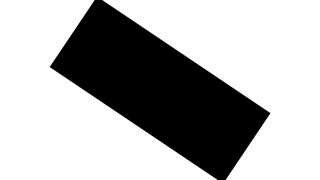












こんにちは、フルタニです。放送局で番組作りをしてました。 背景により色が変わる を書きます。